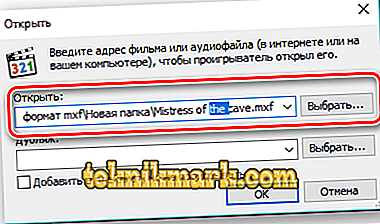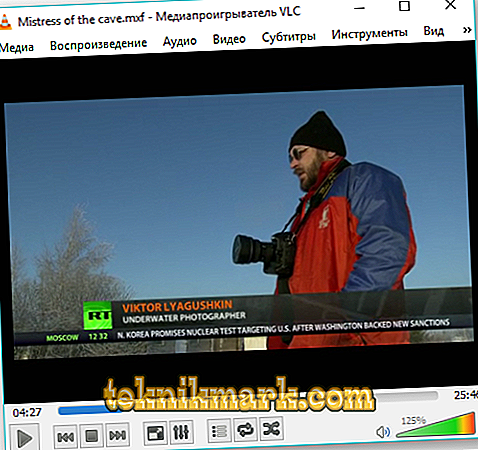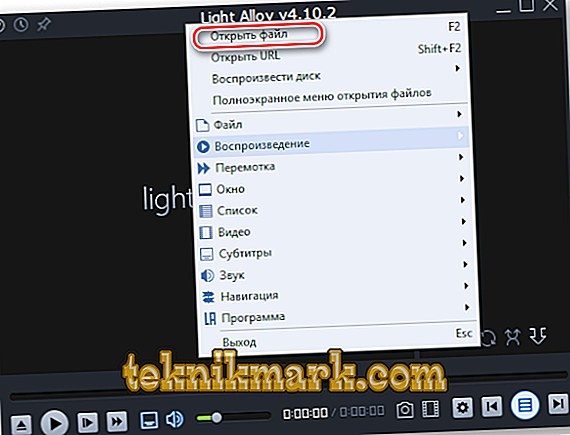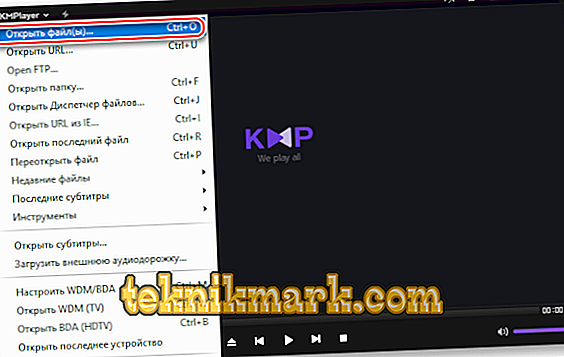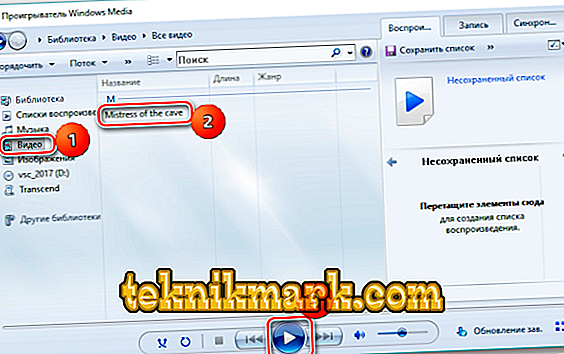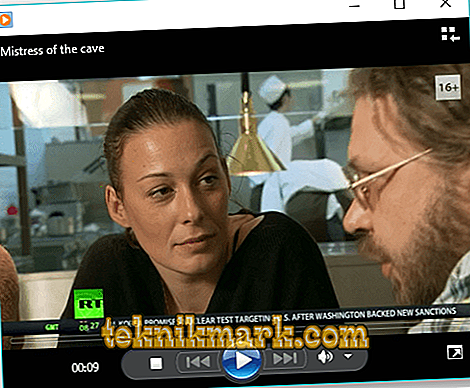Jako obvykle, moderní uživatel PC v arzenálu má dostatečný počet programů instalovaných na zařízení pro všechny příležitosti. V některých případech však nemusí být nutná aplikace k dispozici, potom je problém se spuštěním některých souborů. Je snadné se vypořádat s populárními formáty a jen málo z nich má potíže s jejich otevřením, mnohem méně se ptá, jaké nástroje jsou pro to potřebné, zatímco některá rozšíření mohou být uživateli neznámá a to již vytváří nepříjemnosti. Zpravidla je-li objekt nechce otevřít, ale měl by (některé soubory neposkytují pro prohlížení), nejčastější důvod může být banální nedostatek potřebného softwaru, pak je problém vyřešen instalací nezbytného programu.

Někdy se prvek, který nebyl identifikován ani uživatelem, ani systémem, může ukázat jako „Pandorův box“ a je lepší se ho nepokoušet otevřít. Před spuštěním byste se měli ujistit o zabezpečení neznámého souboru, ze kterého pochází, včetně souboru odeslaného poštou, skenováním pomocí antivirového nebo léčebného nástroje.
Když jsou uživatelé konfrontováni s objektem používajícím příponu MXF, často nevědí, co to je a jak se mohou otevřít. Část názvu souboru za tečkou označuje jeho typ, ale v některých případech tato informace nestačí k identifikaci objektu. Nejčastěji je formát MXF multimediální a používají ho profesionálové v oblasti televizního nebo filmového průmyslu, méně často - v datové části světoznámé hry SimCity4 se používá další datový typ s příponou MXF a je uložen po instalaci do složky Fonts spolu se zbytkem písma.
Co znamená přípona souboru MXF?
MXF se používá jako kontejner pro balení a editaci multimediálních dat komprimovaných prakticky s jakýmkoliv algoritmem. Chcete-li spustit soubor s tímto rozšířením, potřebujete příslušné kodeky, které lze dodatečně stáhnout nebo již integrovat do speciálních programů podporujících rozšíření.
Název formátu zní jako soubor formátu výměny materiálu. Standard od vývojářů organizace Společnosti filmových a televizních inženýrů (SMPTE) se používá ke kombinování videa, zvukového toku a metadat v jediném mediálním souboru. Pokud potřebujete MXF, můžete jej převést na jiný, nejpohodlnější formát videa pro vás, stejný AVI, MP4, MPEG, MOV nebo jiné.Tento standard je multiplatformový, protože to byl jeden z hlavních nápadů, když byl vytvořen, je podporován různými aplikacemi a zařízeními. Díky tomu je volba uživatele v rámci práce s pobočkou neomezená. Profesionální videokamery jsou často psány ve formátu MXF.
Způsoby přehrávání video souborů MXF
Podívejme se podrobněji na to, co může otevřít formát MXF Dnes je seznam programů přizpůsobených práci s multimediálními soubory poměrně velký. Je možné, že uživatel může dokonce najít již nainstalovanou aplikaci v počítači, která může tento formát otevřít, protože univerzální přehrávače médií, které budou popsány níže, jsou poměrně rozšířené a volně dostupné. Být multifunkční nástroje, mohou být užitečné pro různé účely, a to nejen pro přehrávání audio a video stream. Pokud nemůžete spustit soubor z Průzkumníka dvojitým kliknutím, můžete jej otevřít jiným způsobem, přímo z programu nebo volbou „Otevřít s“, která je k dispozici, když otevřete kontextovou nabídku pravým tlačítkem myši na položku. V okně, které se otevře, je k dispozici volba softwaru, na stejném místě můžete zaškrtnout políčko vedle parametru, který umožňuje vždy otevírat soubory tohoto typu se specifickou aplikací. Objekt můžete také přehrát přetažením z průzkumníka do oblasti přehrávače, která tento formát podporuje.
Media Player Klasické domácí kino
Populární hráč s jednoduchým klasickým rozhraním, zatímco má slušnou funkčnost a podporuje velké množství audio a video formátů. Program rozpozná a MXF, můžete otevřít objekt s jeho pomocí následujícím způsobem:
- V nabídce "Soubor" vyberte možnost "Rychle otevřít soubor" (nebo použijte klávesové zkratky Ctrl + Q).

- Případně můžete vybrat „Open File“ a kliknout na tlačítko „Select“ v zobrazeném okně.
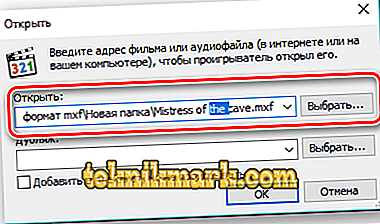
- V otevřeném průzkumníku označte požadovaný prvek a klikněte na tlačítko Otevřít.
VLC Media Player
Výkonný VLC media player je univerzální nástroj, který otevírá téměř všechny známé formáty. Program je také využíván pro streamování IPv4 a IPv6 a má mnoho dalších výhod. Zvažte, jak otevřít soubor MXF v spuštěném přehrávači VLC:
- V nabídce "Média" vyberte "Otevřít soubor" (Ctrl + O).

- V okně výběru najdeme požadovaný objekt a klikneme na tlačítko "Otevřít", po kterém začne přehrávání.
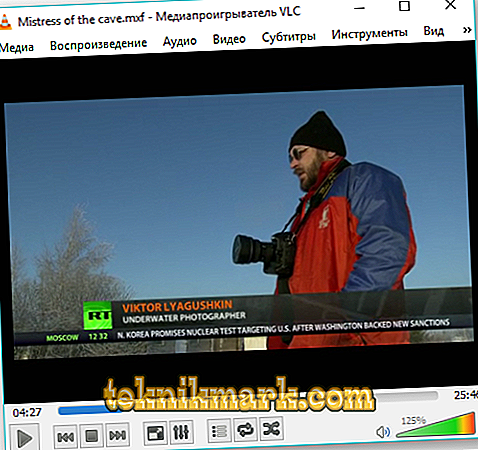
Lehká slitina
Multimediální přehrávač Light Alloy má také mnoho funkcí a je uveden v seznamu programů, které otevírají soubory s příponou .mxf. Chcete-li spustit objekt, proveďte následující akce:
- V rozhraní programu klikněte na tlačítko pro otevírání souborů, které se nachází v levém dolním rohu, nebo voláním kontextového menu kliknutím na pravé tlačítko myši v záhlaví vyberte "Otevřít soubor".
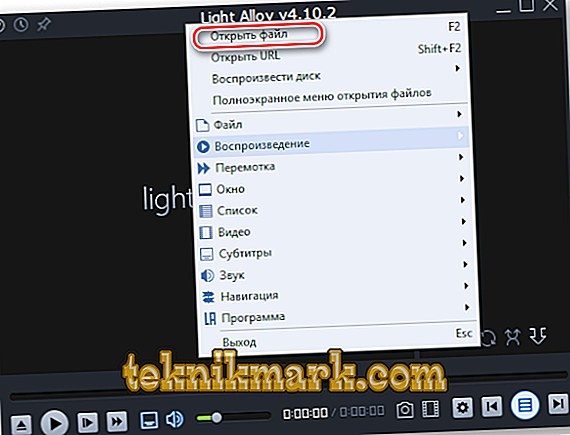
- V okně, které se objeví, najdeme pole zodpovědné za zobrazování typů objektů, instalaci "Všechny soubory", vyberte požadovanou položku ze seznamu a otevřete ji.

KMPlayer
Další známý hráč, který může otevřít mnoho formátů, včetně MXF. Chcete-li s ním objekt spouštět, postupujte takto:
- V rozhraní přehrávače klikněte na logo s názvem (vlevo nahoře) a vyberte "Otevřít soubor (y)".
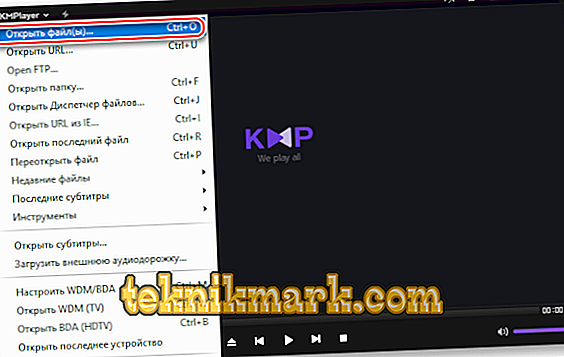
- Další možnost spuštění znamená další akci „Otevřít“ -> „Otevřít soubor (y)“ (nebo použít klávesovou zkratku Ctrl + O).
- Mezi objekty najdeme ten, který potřebujeme, a spusťte jej.

Přehrávač médií Windows
Standardní přehrávač operačního systému Windows integrovaný do systému také přehrává video soubory s příponou „.mxf“.
- Spusťte přehrávač v záložce „Knihovna“ a vyberte sekci „Video“.
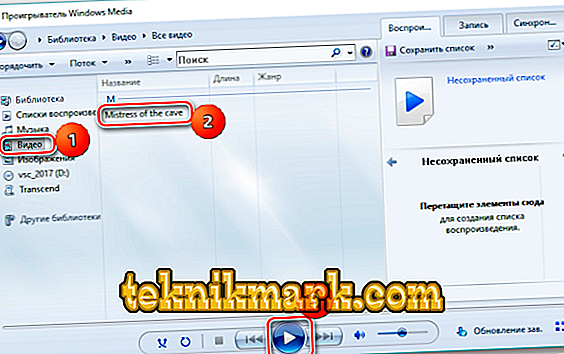
- V centrální oblasti rozhraní je zobrazen seznam dostupných prvků, nacházíme tu pravý, označíme jej a klikneme na tlačítko ve tvaru trojúhelníku, který standardně označuje začátek přehrávání.
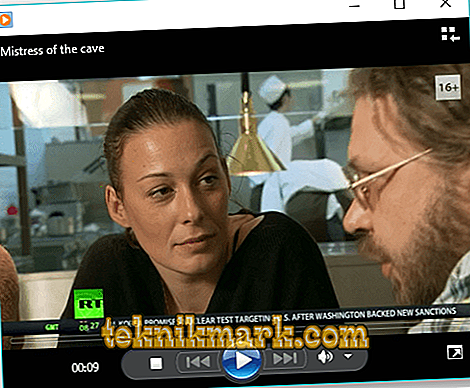
To je jen malý seznam programů, které pracují s daty ve formátu MXF, takže by neměly být žádné problémy při hledání aplikací, pokud je třeba spustit video soubory. Objekty se otevřou volně, když je k dispozici nezbytný software. Je to další věc, pokud do toho zasahují zcela jiné důvody, například neslučitelnost položky připojení v položkách registru, poškození souborů během načítání nebo škodlivý software. Problém je zpravidla vyřešen opětovným vytvořením připojení a načtením objektu na nový.